windows系统日志查看怎么操作 windows电脑怎么查看系统日志
更新时间:2023-10-25 15:18:27作者:skai
我们在使用windows操作系统的时候,如果我们的电脑出现一些异常或者错误提示的话,我们的系统日志就会记录下来,以便于我们小伙伴随时查看系统日志,但是有部分的小伙伴却不知道怎么查看,接下来小编就带着大家一起来看看windows电脑怎么查看系统日志,希望对你有帮助。
查看方法:
方法一:
1、"win+R"快捷键开启运行,输入"eventvwr",回车打开。
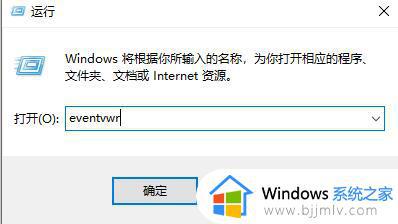
2、在打开的窗口界面中,点击左侧中的"Windows日志"将其展开。即可根据自身需求选择想要查看的日志分类,双击即可查看。
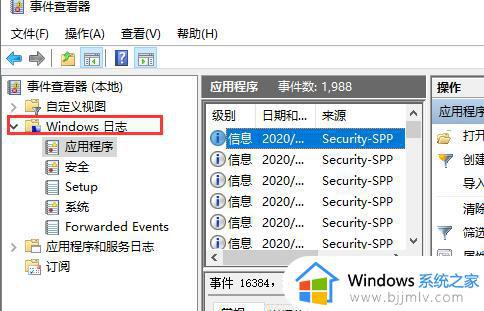
方法二:
1、右击下方任务栏中的"菜单",选择选项列表中的"事件查看器"打开。
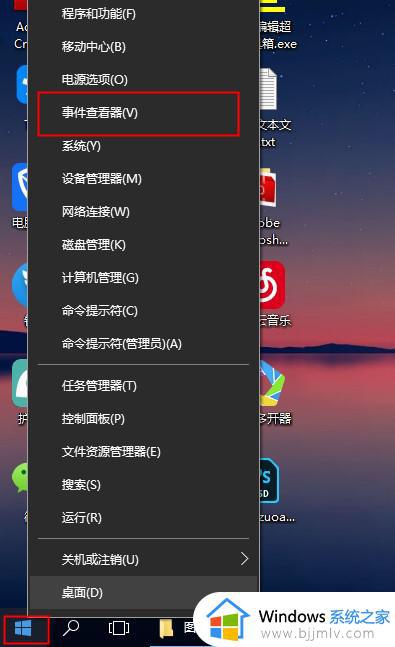
2、然后在打开的窗口界面中,点击左侧栏中的"Windows日志"就可以进行查看了。
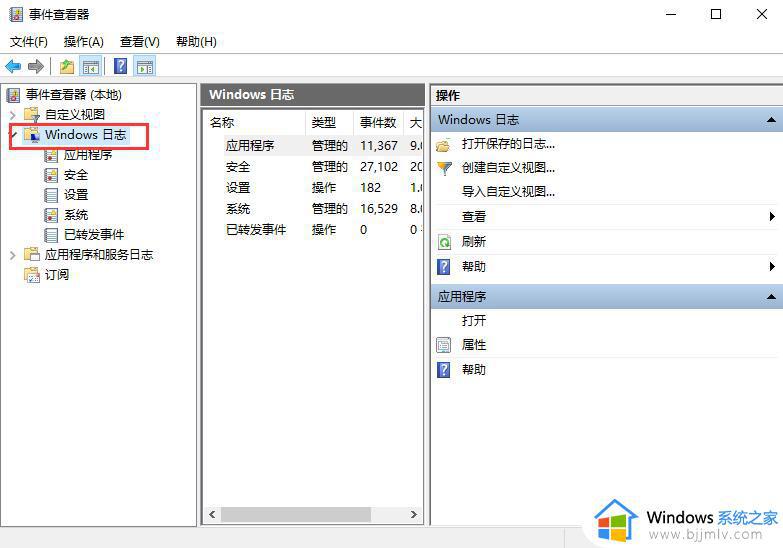
以上全部内容就是小编带给大家的windows电脑查看系统日志方法详细内容分享啦,想要查看系统日志的小伙伴就快点跟着小编一起进行操作吧。
windows系统日志查看怎么操作 windows电脑怎么查看系统日志相关教程
- windows系统日志怎么看 windows如何查看系统日志
- windows网络日志在哪看 windows电脑查看网络日志步骤
- windows如何查看日志 windows日志查看方法
- 如何查看操作系统安装时间 电脑操作系统安装日期怎么查
- windows删除文件日志在哪里 windows如何删除系统日志
- 电脑系统日志可以清理吗 电脑如何清除系统日志
- windows如何查看系统版本 windows系统版本怎么查看
- windows日志文件怎么删除 windows删除日志文件教程
- 怎样查看电脑系统版本信息 如何查看电脑系统具体版本
- windows系统在哪看 window怎么查看系统
- 惠普新电脑只有c盘没有d盘怎么办 惠普电脑只有一个C盘,如何分D盘
- 惠普电脑无法启动windows怎么办?惠普电脑无法启动系统如何 处理
- host在哪个文件夹里面 电脑hosts文件夹位置介绍
- word目录怎么生成 word目录自动生成步骤
- 惠普键盘win键怎么解锁 惠普键盘win键锁了按什么解锁
- 火绒驱动版本不匹配重启没用怎么办 火绒驱动版本不匹配重启依旧不匹配如何处理
电脑教程推荐
win10系统推荐